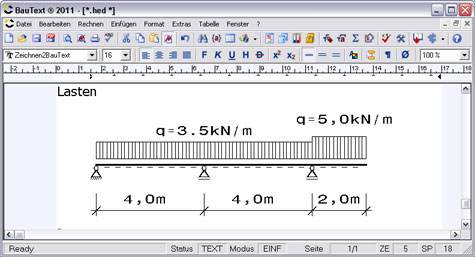Skizzen, Zeichnungen und Ausführungsdetails sind
wichtige Elemente technischer Dokumente. VCmaster
bietet mehrere Möglichkeiten, Grafiken zu übernehmen,
zu bearbeiten und CAD-Programme zu
integrieren:
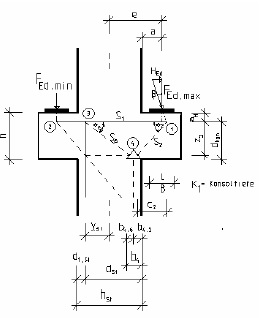
-
t2W-Technologie: Vergleichbar mit PDF leitet
t2W die Druckausgabe an VCmaster. Bei CAD-Programmen
hat das den Vorteil, dass die Übergabe
im Druckmodus erfolgt. Linienstärken und Farben
werden - anders als über die Zwischenablage -
gesetzt. Siehe auch Kapitel 3.5.
-
VCcopy-Technologie: Die
erweiterte Zwischenablage eignet sich hervorragend zum effizienten
Kopieren von Bildern und Grafiken.
Ausführliche Hinweise finden Sie im
Kapitel 2.6.1.
-
OLE-Technologie: Über die OLE-Technik werden
CAD-Programme eingebunden. Diese Technologie
bietet die Möglichkeit, CAD ohne Zwischenspeichern
in VCmaster zu integrieren. Zum Bearbeiten
reicht ein Doppelklick und das CAD-Programm wird gestartet. Siehe auch
Kapitel 3.7.4.
-
Import-Schnittstellen in verschiedenen Windows-Standardformaten (wmf, emf,
bmp, jpg, png, pcx, gif, tif und tga).
-
Spezielle Schnittstellen: Die CAD-Software von Nemetschek und Glaser -isb cad sind
direkt in VCmaster eingebunden. Diese Schnittstellen sind aus Kompatibilitätsgründen
enthalten. Die Übergabe der Daten über die t2W-Schnittstelle ist einfacher
und schneller. Die Kapitel
3.7.3 BML-Standardschnittstelle
und 3.4.4 Übergabe
von Friedrich + Lochner enthalten ausführliche Hinweise zur Nutzung dieser Schnittstellen.
-
Zwischenablage: Diese ist Windows-Standard und sei zur Vollständigkeit erwähnt.
Hinweis: VCmaster verfügt über keinen eigenen Importfilter für Formate wie DXF, HPGL,
PRN, PLT, DGN, DWG usw. Die Übernahme solcher Dateien ist mit der t2W-Technologie
möglich. Rufen Sie dazu das CAD-Programm bzw. einen entsprechenden Viewer auf.
Gehen Sie in diesem Programm auf Drucken und wählen Sie die t2W-Schnittstelle.
BUTTON: |
 |
MENÜ: |
Einfügen-Grafik und CAD |
Der Skizzen-Editor erstellt einfache Systemskizzen. Für aufwendigere Details favorisieren
wir die CAD (siehe
Kapitel 3.3.1). Er basiert nicht auf einer CAD-ähnlichen Technologie.
Die Grafiken werden mit Hilfe von speziellen Zeichensätzen erzeugt. Per Knopfdruck
werden die entsprechenden Zeichnungselemente in einem Raster aneinander gereiht und
intelligent miteinander verknüpft. Es werden Träger, Rahmen, Dächer und Stützen mit den
dazugehörigen Lasten und Vermaßungen gezeichnet.
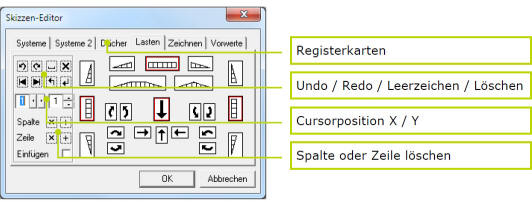
Allgemeine Funktionen
-
Undo / Redo-Funktion: Es können maximal fünf Schritte rückgängig gemacht
werden. Die letzten zwei Schritte der Undo-Funktion können widerrufen werden.
-
Leerzeichen schreiben: Schreibt ein Leerzeichen an die aktuelle Cursorposition.
-
Zeichen löschen: Im Überschreibmodus wird das markierte Zeichen gelöscht, im
Einfügemodus das Zeichen rechts vom Cursor.
-
Zum Zeilenanfang / -ende: Setzt den Cursor an den Anfang bzw. das Ende der
aktuellen Zeile.
-
Zum Anfang / Ende der Grafik: Setzt den Cursor an den Zeilenanfang der ersten
Grafikzeile bzw. an den Zeilenanfang der letzten Grafikzeile.
-
x- / y-Position: Position des Cursors. Mit dem angeschlossenen Regler lässt sich der
Cursor in horizontaler bzw. vertikaler Richtung bewegen.
-
Zeile / Spalte löschen und einfügen: Hier können Zeilen oder Spalten gelöscht und
eingefügt werden. Im Überschreibmodus wird durch Einfügen die Spalte
links neben dem Cursor kopiert, im Einfügemodus werden Leerzeichen
eingefügt.
-
Einfügen: Umschalten zwischen Überschreib- und Einfügemodus. Ist ein Häkchen
gesetzt, ist der Einfügemodus aktiv, d.h. das Zeichnungselement wird an der aktuellen
Cursorposition eingefügt. Der Cursor wird mit einem Pfeil nach rechts dargestellt. Im
Überschreibmodus wird dagegen die aktuelle Cursorposition durch ein markiertes
Zeichen angezeigt. Hier überschreibt ein neues Zeichenelement Teile der Grafik, die
bereits vorhanden sind.
BUTTON: |
 |
MENÜ: |
Einfügen-Grafik und
CAD-Systemskizze |
3.3.3 Erläuterungen zu den Registerkarten
Registerkarte "Systeme"
 Träger:
Träger: Nach dem Einfügen des ersten Feldes steht der Cursor an der Stelle, an der das nächste Feld angeschlossen werden kann.
Rahmen: Der Cursor steht nach dem Einfügen immer in der rechten oberen Ecke. An dieser Stelle kann das nächste Rahmenteil angeschlossen werden.
Bei einem mehrstöckigen Rahmen zeichnet man zuerst das untere Stockwerk, setzt den Cursor dann in die linke obere Ecke und zeichnet das nächste Stockwerk.
Kragarme können an jeder Stelle des Rahmens angeschlossen werden.
Der Cursor muss dafür an der Anschlussstelle stehen. Der linke Kragarm wird vom Cursor nach links, der rechte nach rechts gezeichnet.
Stützen: Die Stützen müssen nur über die Systemhöhe definiert werden.
Pendelstützen werden an den Rahmen angeschlossen, wenn der Cursor auf dem Riegel steht und die Zeichenrichtung nach unten gewählt wird.
Registerkarte "Systeme2"
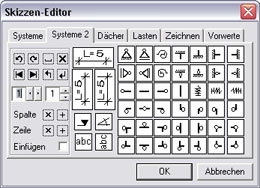 Vermaßung:
Vermaßung: Die horizontale Vermaßung kann nach links oder rechts gezeichnet werden. Die vertikale Vermaßung nach oben oder unten.
Der Cursor steht danach auf einem möglichen Anschlusspunkt um die Maßkette fortzuführen.
Bei der Höhenkote muss die Länge des Maßstriches angegeben werden. Die Winkelvermaßung schreibt ein Symbol zur Angabe des Winkels.
Auflager und Gelenke: Es wird das gewählte Symbol an die aktuelle Position geschrieben.
Das feste und die losen Auflager ersetzen das Zeichen oberhalb entsprechend.
Registerkarte "Dächer"
 Sparren:
Sparren: Die Vorgehensweise ist wie bei den Trägern von links nach rechts.
Der linke Kragarm kann auch nach links eingefügt werden, wenn genügend Platz vorhanden ist.
Die Dachneigung kann 30°, 45° und 60° betragen.
Dächer: Es stehen drei Dachsysteme zur Verfügung. Diese Dachsysteme sind immer symmetrisch, können aber durch einzelne Sparrenteile ergänzt werden.
Es muss die Dachbreite und der Abstand von der Fußpfette bis zum Kehlbalken bzw. zur Mittelpfette angegeben werden.
Die Dachbreite muss ein Vielfaches von zwei und der Abstand zur Fußpfette muss kleiner sein als die halbe Dachbreite.
Gelenke: Auf der rechten Seite stehen Gelenke als Einzelzeichen für die entsprechenden Dachneigungen. Diese werden an der Cursorposition eingefügt.
Hinweise: Um Sparren- und Dachelemente aneinander anzuschließen, muss der Winkel dieser Teile identisch sein. Bitte überprüfen Sie die Zeichenrichtung.
Insbesondere bei einem Winkel von 30° sind durch die geometrischen Gegebenheiten nicht alle Abmessungen möglich.
Es sollte die Wahl der Maße über den Regler bzw. über das Mausrad erfolgen. Hier werden nur zeichenbare Werte vorgeschlagen.
Registerkarte "Lasten"
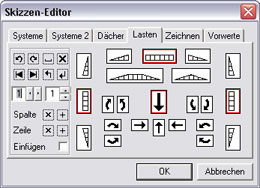 Dreiecks- und Flächenlasten:
Dreiecks- und Flächenlasten: Die Lasten mit vertikaler Richtung werden immer intelligent miteinander verbunden, so dass Sie in der Lage sind, nahezu beliebige Lastbilder zu zeichnen.
Die Lasten in horizontaler Richtung werden nicht miteinander verknüpft.
Lastpfeile: Die Lastpfeile werden durch ihre Richtung und ihre Länge definiert.
Es muss der entsprechende Pfeil ausgewählt werden. Es wird nach der Zeichenrichtung gefragt. Diese ist unabhängig von der Richtung der Pfeilspitze.
Momente: Momente werden als Einzelzeichen eingefügt. Sie können in Ihrer Größe nicht beeinflusst werden.
Registerkarte "Zeichnen"
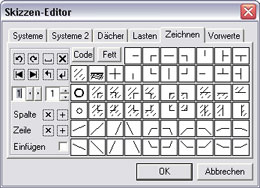
Auf dieser Registerkarte sind Elemente zum individuellen Zeichnen enthalten. Mit dieser Sammlung ist es möglich, einfache Querschnitte oder Details zu zeichnen.
Code-Knopf: Mit diesem Knopf können Sie einzelne Zeichen aus den drei VCmaster-Schriftfonts auswählen und zeichnen.
Die Zeichensätze können Sie einsehen, indem Sie die Datei ZeichenXBauText.pdf im VCmaster-Verzeichnis öffnen und ggf. drucken.
Wählen Sie den Font und dann die ASCII-Nummer entsprechend.
Fett-Knopf: Ist Fett aktiv, werden die Zeichen dicker geschrieben.
Der entsprechende Modus ist am eingedrückten Knopf bzw. an der Darstellung der einzelnen Zeichen zu erkennen.
Hinweise: Im Fett-Modus haben die Zeichen die gleiche Stärke wie die Elemente von Trägern, Rahmen, Stützen und Dächern. Beim Zeichnen wird der Cursor so platziert, dass weiter gezeichnet werden kann.
Dadurch ist es möglich, durch mehrfachen Klick auf das entsprechende Zeichen, horizontale und vertikale Linien zu zeichnen.
Einzelknöpfe:
 |
Mit diesem Knopf kann Erdreich angedeutet werden. |
  |
Mit diesen Knöpfen können Bewehrungseisen dargestellt werden. |
Registerkarte "Vorwerte"
 Startgröße:
Startgröße: Die Startgröße ist der Schriftgrad der voreingestellt ist, wenn eine neue Skizze eingefügt wird.
Größe ändern: Hier können Sie den Schriftgrad der aktuellen Skizze verändern.
Im VCmaster-Dokument können Sie die Auswirkungen direkt verfolgen. Eine ungefähre Angabe zur Ausdehnung der Zeichnung finden Sie direkt darunter.
Standardeinrückung: Hier können Sie einstellen, mit welcher Einrückung der Grafik begonnen werden soll.
Einrückung: Mit der Einrückung können Sie die aktuelle Skizze im Dokument verschieben.
Kopieren, Ausschneiden, Löschen:
| Kopieren |
Kopieren in die Zwischenablage |
| Löschen |
Löscht die aktuelle Skizze |
| Ausschneiden |
Kopieren und Löschen |
Beispiel
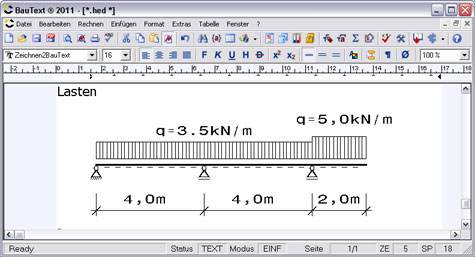
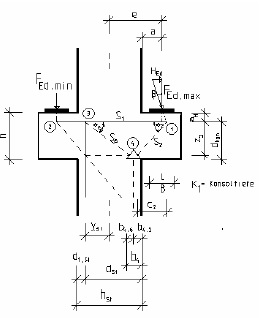
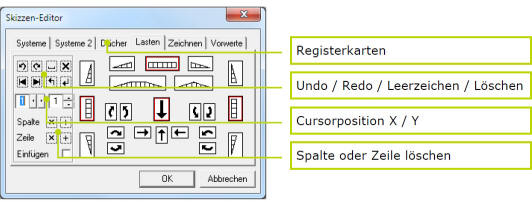
 Träger: Nach dem Einfügen des ersten Feldes steht der Cursor an der Stelle, an der das nächste Feld angeschlossen werden kann.
Träger: Nach dem Einfügen des ersten Feldes steht der Cursor an der Stelle, an der das nächste Feld angeschlossen werden kann.
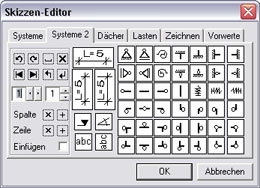 Vermaßung: Die horizontale Vermaßung kann nach links oder rechts gezeichnet werden. Die vertikale Vermaßung nach oben oder unten.
Der Cursor steht danach auf einem möglichen Anschlusspunkt um die Maßkette fortzuführen.
Bei der Höhenkote muss die Länge des Maßstriches angegeben werden. Die Winkelvermaßung schreibt ein Symbol zur Angabe des Winkels.
Vermaßung: Die horizontale Vermaßung kann nach links oder rechts gezeichnet werden. Die vertikale Vermaßung nach oben oder unten.
Der Cursor steht danach auf einem möglichen Anschlusspunkt um die Maßkette fortzuführen.
Bei der Höhenkote muss die Länge des Maßstriches angegeben werden. Die Winkelvermaßung schreibt ein Symbol zur Angabe des Winkels.
 Sparren: Die Vorgehensweise ist wie bei den Trägern von links nach rechts.
Der linke Kragarm kann auch nach links eingefügt werden, wenn genügend Platz vorhanden ist.
Die Dachneigung kann 30°, 45° und 60° betragen.
Sparren: Die Vorgehensweise ist wie bei den Trägern von links nach rechts.
Der linke Kragarm kann auch nach links eingefügt werden, wenn genügend Platz vorhanden ist.
Die Dachneigung kann 30°, 45° und 60° betragen. 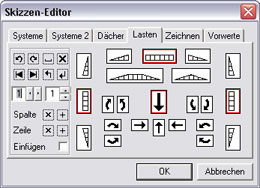 Dreiecks- und Flächenlasten: Die Lasten mit vertikaler Richtung werden immer intelligent miteinander verbunden, so dass Sie in der Lage sind, nahezu beliebige Lastbilder zu zeichnen.
Die Lasten in horizontaler Richtung werden nicht miteinander verknüpft.
Dreiecks- und Flächenlasten: Die Lasten mit vertikaler Richtung werden immer intelligent miteinander verbunden, so dass Sie in der Lage sind, nahezu beliebige Lastbilder zu zeichnen.
Die Lasten in horizontaler Richtung werden nicht miteinander verknüpft.
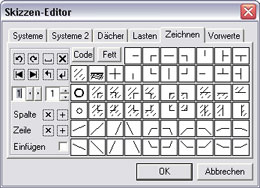 Auf dieser Registerkarte sind Elemente zum individuellen Zeichnen enthalten. Mit dieser Sammlung ist es möglich, einfache Querschnitte oder Details zu zeichnen.
Auf dieser Registerkarte sind Elemente zum individuellen Zeichnen enthalten. Mit dieser Sammlung ist es möglich, einfache Querschnitte oder Details zu zeichnen.
 Startgröße: Die Startgröße ist der Schriftgrad der voreingestellt ist, wenn eine neue Skizze eingefügt wird.
Startgröße: Die Startgröße ist der Schriftgrad der voreingestellt ist, wenn eine neue Skizze eingefügt wird.